В наше время социальные сети стали неотъемлемой частью нашей жизни. Они помогают нам быть на связи с друзьями, узнавать последние новости, делиться интересными моментами жизни и многое другое. Одной из самых популярных социальных сетей является Вконтакте, в которой зарегистрированы миллионы пользователей.
Отправить ссылку на свою страницу Вконтакте может быть неудобно, особенно если она очень длинная. Однако, существует простой способ сделать это намного удобнее и эффективнее - использовать QR-код. QR-код - это двухмерный штрих-код, который может содержать информацию в виде ссылки, текста, контактов и многое другое. В данной статье мы расскажем, как сгенерировать QR-код из ссылки Вконтакте и поделимся некоторыми полезными советами.
Для того чтобы сгенерировать QR-код из ссылки Вконтакте, вам понадобится специальный сервис или приложение. Сейчас на рынке существует множество таких сервисов, как бесплатных, так и платных. Самый простой и быстрый способ - воспользоваться онлайн-сервисом. Вам нужно всего лишь скопировать ссылку на вашу страницу Вконтакте и вставить ее в специальное поле на сервисе. Затем нажмите кнопку "Сгенерировать QR-код" и вам будет предоставлена возможность скачать готовый QR-код в формате изображения.
Как сгенерировать QR-код на основе ссылки Вконтакте
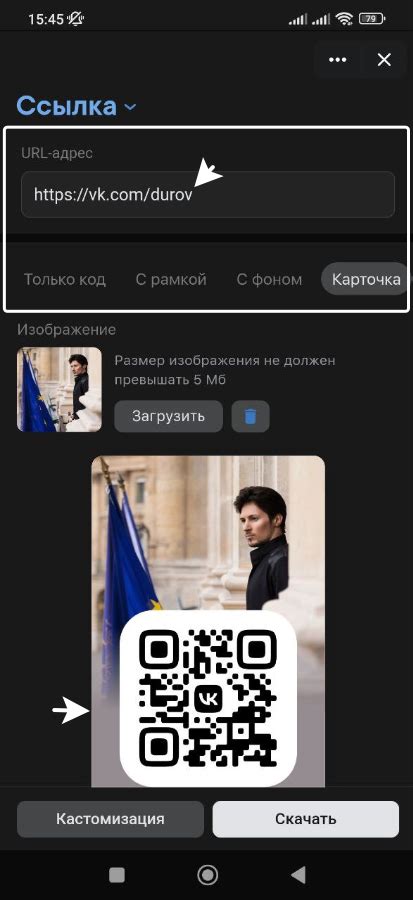
Чтобы сгенерировать QR-код, следуйте инструкции ниже:
Откройте профиль Вконтакте и скопируйте ссылку на него. Обычно ссылка на профиль Вконтакте имеет следующий вид: https://vk.com/имя_пользователя или https://vk.com/id12345.
Перейдите на сайт, предоставляющий возможность генерации QR-кодов. Существует множество таких сайтов, например, qr-code-generator.com или qrstuff.com. Откройте любой из них в новой вкладке.
Вставьте скопированную ссылку на профиль Вконтакте в соответствующую форму на сайте для генерации QR-кода. Обычно она находится на главной странице сайта.
Настройте параметры QR-кода, если это необходимо. Некоторые сайты позволяют изменять цвет QR-кода, добавлять логотип и т.д.
Нажмите на кнопку "Сгенерировать" или аналогичную, чтобы получить QR-код на основе ссылки Вконтакте.
Скачайте сгенерированный QR-код на свое устройство. Обычно это делается путем нажатия на кнопку "Скачать" или похожую.
Теперь вы можете использовать сгенерированный QR-код с ссылкой на профиль Вконтакте в различных целях, например, для распространения его на печатных материалах, визитках или в социальных сетях.
Запомните, что QR-коды могут содержать различные типы информации, поэтому будьте внимательны и проверяйте ссылки перед их использованием.
Что такое QR-код и зачем он нужен
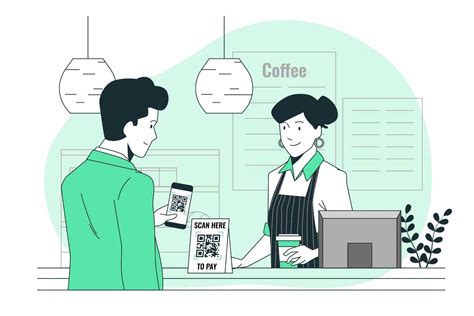
Использование QR-кодов имеет множество преимуществ. Во-первых, они позволяют быстро и легко передавать информацию, не требуя набора или записи длинных строк. Достаточно просто отсканировать код с помощью камеры смартфона или другого устройства с поддержкой QR-сканирования, и необходимая информация отобразится на экране.
Во-вторых, QR-коды очень удобны для размещения информации в печатных и визуальных материалах. Они могут быть размещены на баннерах, афишах, упаковке продуктов и других поверхностях, привлекая внимание и облегчая доступ к необходимой информации.
Кроме того, QR-коды часто используются для маркетинговых целей. Они позволяют предоставлять клиентам дополнительную информацию о товаре, акциях или скидках, а также упрощают процесс оплаты в магазинах или на сайтах.
Использование QR-кодов становится все более популярным, и они находят свое применение в различных сферах – от рекламы и маркетинга до логистики и образования.
Подготовка ссылки Вконтакте для генерации QR-кода
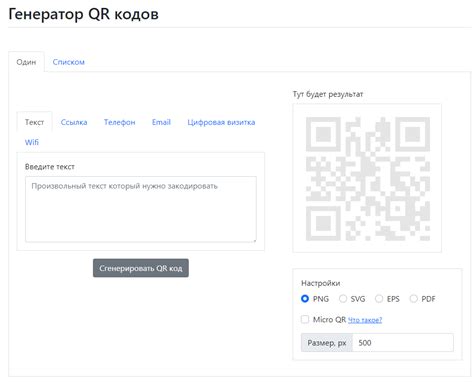
Прежде чем создавать QR-код из ссылки Вконтакте, необходимо убедиться, что ссылка соответствует определенным требованиям, чтобы QR-код был читаемым и полезным. Вот несколько советов, которые помогут вам подготовить ссылку для генерации QR-кода:
- Ссылка на открытый профиль или группу Вконтакте. Удостоверьтесь, что ссылка, которую вы собираетесь использовать для создания QR-кода, ведет к открытому профилю или группе Вконтакте. Если ваш профиль или группа закрыты, QR-код может быть неполезным для пользователей, которые попытаются его сканировать.
- Короткая и понятная ссылка. Чтобы QR-код был более удобным и эффективным, рекомендуется использовать короткую и понятную ссылку. Длинные ссылки могут быть сложнее скопировать или передать, а также занимают больше пространства в QR-коде.
- Проверьте ссылку на наличие ошибок. Перед созданием QR-кода убедитесь, что ваша ссылка не содержит опечаток или других ошибок. Некорректная ссылка может привести пользователя на неправильную страницу или вообще не работать.
- Используйте качественные изображения и цвета. QR-коды можно создавать в различных цветах, но имейте в виду, что чем более контрастный цвет QR-кода, тем легче его сканировать. Изображение, на котором будет размещен QR-код, также должно иметь достаточное разрешение и быть четким, чтобы QR-код был хорошо видим.
Подготовка ссылки Вконтакте для генерации QR-кода - важный шаг, который поможет вам создать полезный и удобный QR-код для пользователей. Следуйте этим советам, чтобы получить наилучший результат!
Выбор сервиса для генерации QR-кода

Существует множество онлайн-сервисов, которые предоставляют возможность генерировать QR-коды из ссылок Вконтакте. При выборе сервиса следует учитывать несколько факторов:
Удобство использования Сервис должен быть интуитивно понятным и легким в использовании. Желательно, чтобы процесс генерации QR-кода был максимально автоматизирован, без необходимости ввода дополнительных настроек. | Качество генерации Важно, чтобы QR-коды, созданные сервисом, были четкими и легко считывались смартфонами и другими устройствами. Лучше выбирать сервис, который предлагает настройки для улучшения качества генерации QR-кодов. |
Дополнительные функции Некоторые сервисы могут предлагать дополнительные функции, такие как статистика просмотров QR-кода или возможность настройки дизайна QR-кода. Если вам важны подобные возможности, обратите внимание на соответствующие сервисы. | Стоимость Многие сервисы предлагают генерацию QR-кодов бесплатно, но могут ограничивать возможности или вставлять свою рекламу в QR-коды. Если вам важны дополнительные возможности или хорошее качество генерации, может быть лучше выбрать платный сервис. |
При выборе сервиса для генерации QR-кода из ссылки Вконтакте рекомендуется ознакомиться с отзывами пользователей о каждом из сервисов и провести небольшое исследование, чтобы найти оптимальный вариант для своих потребностей.
Загрузка ссылки Вконтакте на сервис генерации QR-кода
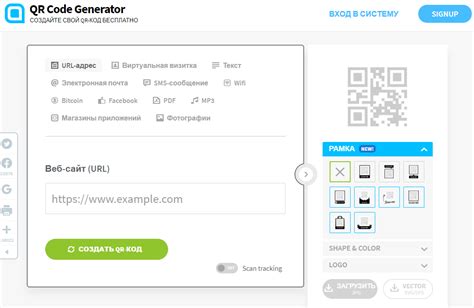
Если у вас есть ссылка на профиль, группу или событие Вконтакте, которую вы хотите преобразовать в QR-код, вы можете воспользоваться специальными сервисами, предоставляемыми онлайн. Эти сервисы позволяют быстро и легко создать QR-код, который будет содержать вашу ссылку Вконтакте.
Для начала загрузите вашу ссылку Вконтакте на выбранный вами сервис генерации QR-кода. Обычно на главной странице сервиса вы найдете поле для ввода ссылки или кнопку загрузки. Скопируйте ссылку Вконтакте из адресной строки браузера и вставьте ее в указанное поле или воспользуйтесь функцией "Вставить" или сочетаниями клавиш "Ctrl+V".
После того, как вы загрузили ссылку, нажмите кнопку "Создать" или аналогичную. Сервис должен обработать вашу ссылку и сгенерировать QR-код. В некоторых сервисах вы также можете выбрать цвета QR-кода, добавить логотип или установить размер. Настройте QR-код по вашему вкусу и нажмите кнопку "Сохранить" или аналогичную.
После успешного создания QR-кода вам будет предоставлена ссылка для скачивания или сам QR-код будет автоматически скачан на ваше устройство. Теперь вы можете использовать этот QR-код для распространения ссылки Вконтакте, например, печатать его на рекламных материалах или использовать в социальных сетях.
Не забудьте проверить QR-код перед использованием, чтобы убедиться, что он работает корректно и ведет непосредственно к вашей ссылке Вконтакте. Это можно сделать, открыв QR-код сканер на вашем смартфоне и отсканировав сгенерированный QR-код. Если ссылка открывается в вашем браузере, значит QR-код был создан успешно.
Настройка параметров QR-кода
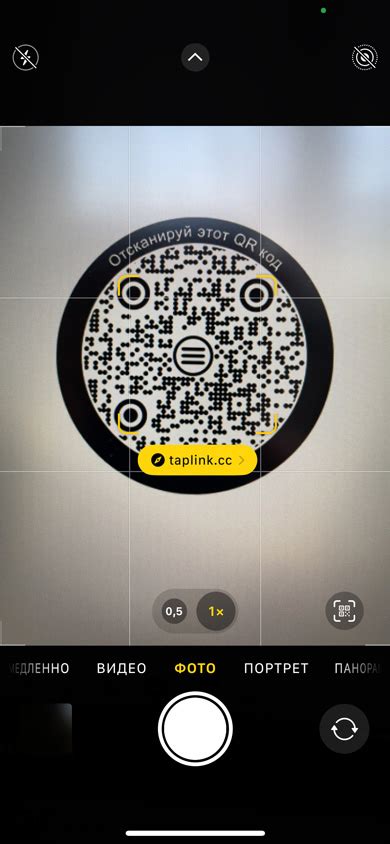
При генерации QR-кода из ссылки Вконтакте можно настроить некоторые параметры, чтобы сделать его более удобным для использования.
Во-первых, вы можете задать размер QR-кода. Обычно, стандартный размер составляет 300x300 пикселей, но вы можете увеличить или уменьшить его по своему усмотрению. Учтите, что чем больше размер, тем сложнее будет сканировать QR-код, и наоборот.
Во-вторых, вы можете выбрать цвет QR-кода и его фона. Это позволяет добавить некоторую индивидуальность и стиль в ваш QR-код. Убедитесь, что цвет фона отличается от цвета самого QR-кода, чтобы его можно было легко отсканировать.
Кроме того, можно указать дополнительные опции, такие как использование логотипа вместо центральной иконки или добавление текстовой информации внизу QR-кода. Это особенно полезно, если вы хотите добавить дополнительную информацию или рекламу к своему QR-коду.
Важно помнить, что чем больше настроек вы используете, тем сложнее будет сканировать QR-код. Поэтому рекомендуется оставлять параметры на минимальном уровне, чтобы обеспечить максимальную читаемость и удобство использования QR-кода.
Сохранение и использование сгенерированного QR-кода

Когда вы сгенерировали QR-код из ссылки Вконтакте, вам будет необходимо сохранить его для дальнейшего использования. Существует несколько способов сохранить и использовать QR-код:
1. Сохранение на устройстве Вы можете сохранить QR-код на своем устройстве, чтобы использовать его позже. Для этого нажмите правой кнопкой мыши на QR-коде и выберите опцию "Сохранить изображение как". Затем выберите место на вашем устройстве, где вы хотите сохранить QR-код, и нажмите кнопку "Сохранить". Теперь вы можете использовать сохраненный QR-код по своему усмотрению. | 2. Печать Если у вас есть принтер, вы можете распечатать QR-код и использовать его в физической форме. Для этого, откройте QR-код в браузере и выберите опцию "Печать". Затем следуйте инструкциям вашего принтера и распечатайте QR-код. Теперь вы можете использовать распечатанный QR-код по своему усмотрению. |
3. Использование онлайн Если вы не хотите сохранять или печатать QR-код, вы можете сохранить ссылку на сайте, который предоставляет онлайн-сервис генерации QR-кодов. Это позволит вам в любой момент получить доступ к сгенерированному QR-коду, введя данную ссылку в браузер. | 4. Использование мобильного приложения Если у вас есть мобильное приложение для сканирования QR-кодов, вы можете использовать его для сканирования сгенерированного кода. Откройте приложение, выберите опцию "Сканировать QR-код" и запустите камеру мобильного устройства на QR-коде. После успешного сканирования, приложение перенаправит вас на ссылку Вконтакте, связанную с QR-кодом. |
Теперь, когда вы знаете, как сохранить и использовать сгенерированный QR-код, вы можете использовать его для различных целей, например, распространения ссылки на страницу Вконтакте или включения QR-кода в печатные материалы.
Полезные советы по использованию QR-кода с ссылкой Вконтакте
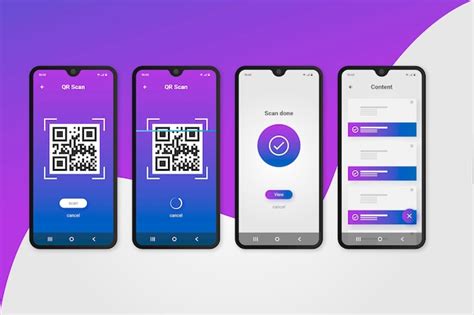
QR-коды с ссылками Вконтакте предоставляют широкий диапазон возможностей для продвижения и коммуникации с аудиторией. Используйте следующие советы, чтобы максимально эффективно использовать QR-коды с ссылками Вконтакте:
- Добавьте QR-код на визитку или на материалы маркетинговых акций, чтобы ваша аудитория могла быстро получить доступ к вашему профилю Вконтакте.
- Находитесь на праздниках, выставках или конференциях? Разместите QR-код с ссылкой Вконтакте на своём стенде или более важных материалах
- Поместите QR-код с ссылкой Вконтакте на вашем сайте или блоге, чтобы привлечь дополнительное внимание к вашему профилю в социальной сети.
- Используйте QR-коды в рекламных материалах, чтобы перенаправить потенциальных клиентов на ваш профиль Вконтакте, где они могут ознакомиться с вашими предложениями.
- Не забывайте проверять работоспособность вашего QR-кода с ссылкой Вконтакте перед использованием. Убедитесь, что он ведёт на нужную страницу и отображается корректно.
- Не спамьте QR-кодами с ссылками Вконтакте. Используйте их с умом и в умеренном количестве, чтобы не перегружать свою аудиторию информацией.
- Рассматривайте возможность создания специальных акций и предложений, доступных только через QR-коды с ссылками Вконтакте. Это поможет привлечь больше внимания и привить интерес к вашему профилю.
- Оригинальный дизайн и размещение QR-кода могут повысить его привлекательность для вашей аудитории. Экспериментируйте с цветами, текстом и обложками, чтобы сделать его более привлекательным.
Следуя этим советам, вы сможете максимально использовать возможности QR-кодов с ссылками Вконтакте для продвижения вашего профиля и коммуникации с аудиторией. Помните, что QR-коды - это удобный и эффективный инструмент, который можно использовать для достижения различных целей.